După o utilizare îndelungată, computerul ar detecta cu ușurință virusul dacă descărcați întotdeauna programe sau fișiere de pe site-ul web nesigur. În plus, viteza de funcționare a unor computere devine prea lentă pentru a deschide orice fișier. În astfel de cazuri, resetarea din fabrică este o modalitate excelentă decât oricare altele. Cu toate acestea, ce pot face dacă nu am un disc? În acest articol, vă vom arăta cum să resetați din fabrică laptopul HP fără disc Windows 7/8/10.
NOTĂ: Dacă laptopul dvs. HP este accesibil, este mai bine să faceți backup pentru cât mai multe fișiere după cum puteți în alte locuri.
- Partea 1: Resetarea din fabrică a laptopului HP de către HP Recovery Manager
- Partea 2: Resetarea din fabrică a laptopului HP fără disc de Windows încorporat în caracteristică
Partea 1: Resetarea din fabrică a laptopului HP de la HP Recovery Manager
HP Recovery Manager este un utilitar inclus în laptopul HP. Puteți reseta din fabrică laptopul HP când nu se poate conecta, cum ar fi ecranul albastru / negru.
Pasul 1: Porniți sau reporniți laptopul HP și apăsați tasta F11 sau ESC + F11 în mod repetat pentru a accesa ecranul Alegeți o opțiune. Atingeți Depanare ca imagine de mai jos.
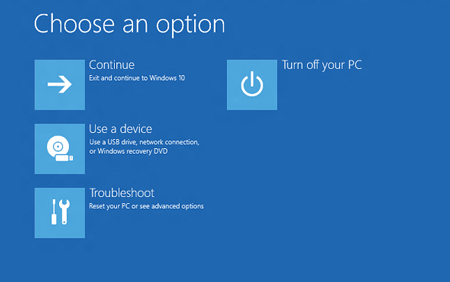
Pasul 2: Faceți clic pe Recovery Manager pentru a accesa HP Recovery Manager.
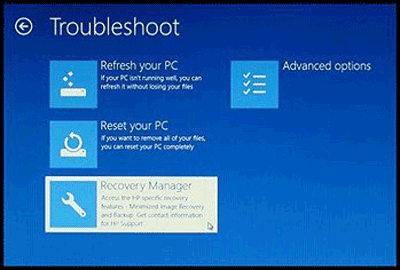
Pasul 3: Faceți clic pe Resetare din fabrică pentru a reseta laptopul HP la setările din fabrică
. 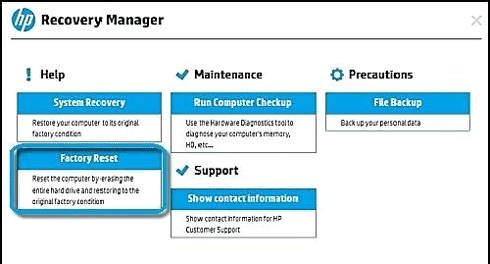
Partea 2: Cum să resetați din fabrică laptopul HP fără disc prin funcția încorporată Windows
- Resetați din fabrică laptopul HP fără disc în Windows 7
- Resetare din fabrică laptop HP fără disc în Windows 8
- Resetare din fabrică laptop HP fără disc în Windows 10
Resetare din fabrică laptop HP fără disc în Windows 7
Iată două moduri de a reseta din fabrică laptopul HP în Windows 7.
- Modul 1: Resetați din fabrică laptopul HP în Windows 7 executând fișierul Sysprep
- Modul 2: resetarea din fabrică a laptopului HP în Windows 7 prin modul sigur
Modul 1: resetarea din fabrică a laptopului HP în Windows 7 executând fișierul Sysprep
Pasul 1: Localizați la C: \ Windows \ System32 \ sysprep și faceți dublu clic pe fișierul Sysprep.exe pentru al rula.
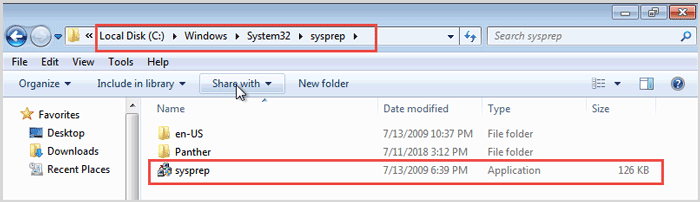
Pasul 2: sub Acțiunea de curățare a sistemului, bifați caseta din față Generalizați. Apăsați pe OK pentru a începe resetarea la fabrică a laptopului HP.
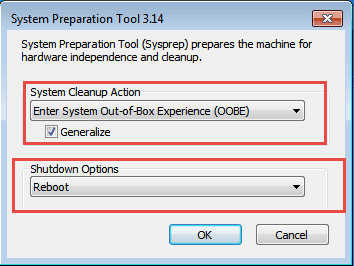
Modul 2: resetarea din fabrică a laptopului HP în Windows 7 prin modul sigur
Pasul 1: Reporniți Windows 7 și continuați să apăsați tasta F8 pentru a deschide fereastra Advanced Boot Options. Faceți clic pe Mod sigur pentru a continua.
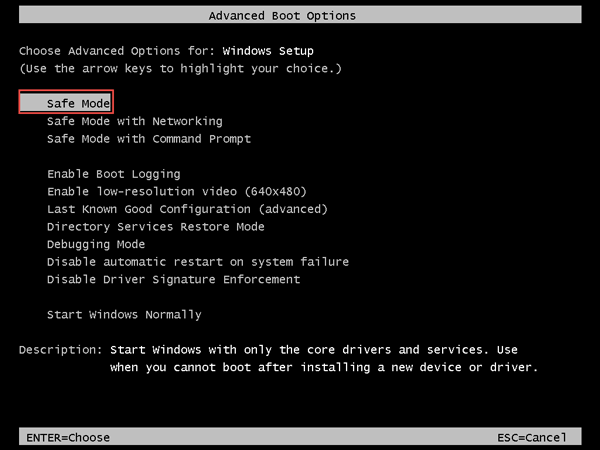
Pasul 2: Așteptați o clipă, fereastra ecranului sistemului de instalare Windows 7 este deschisă. În colțul din stânga jos, faceți clic pe Reparați computerul.
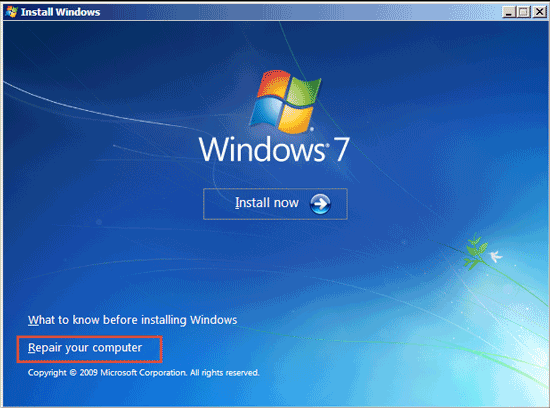
Pasul 3: verificați „Utilizați instrumentele de recuperare care pot ajuta la remedierea problemelor de pornire Windows, selectați un sistem de operare pentru a repara „și selectați Windows 7 ca imagine de mai jos.
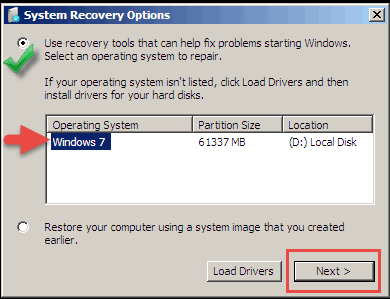
Pasul 4: selectați Restaurare sistem și apoi puteți urma expertul pentru a reseta laptopul HP în Windows 7.
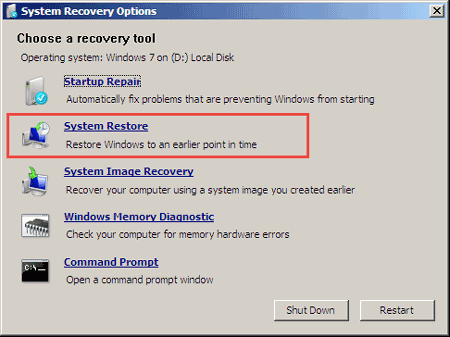
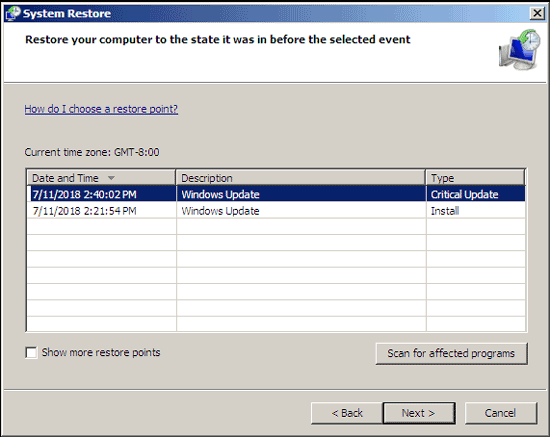
Resetarea din fabrică a laptopului HP fără disc în Windows 8
Pasul 1: Mutați mouse-ul în partea dreaptă și faceți clic pe SettingsChange PC Settings.

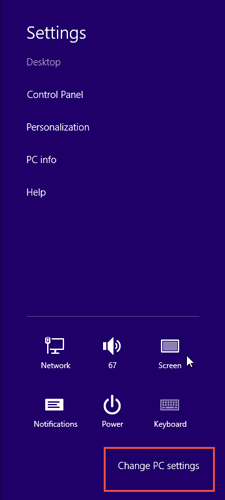
Pasul 2: în bara laterală din stânga, faceți clic pe fila General. Faceți clic pe Începeți sub Elimină totul și reinstalați Windows.

Pasul 3: Faceți clic pe Următorul și selectați Curățați complet unitatea.
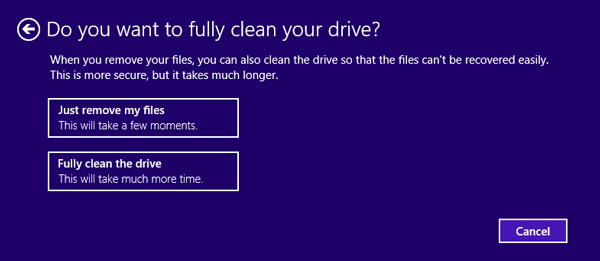
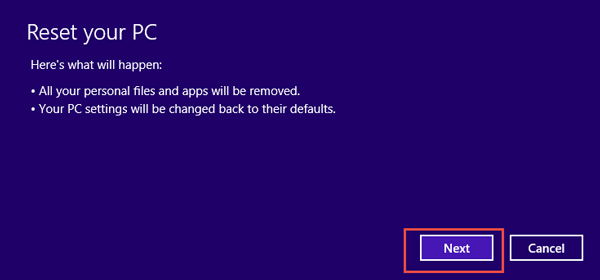
Resetarea din fabrică a laptopului HP fără disc în Windows 10
Pasul 1: Navigați la Start > SettingsUpdate & Securitate.
Pasul 2: în panoul din stânga, faceți clic pe secțiunea Recuperare. Localizați pentru a reseta acest computer și faceți clic pe Începeți. Urmați expertul pentru a reseta din fabrică laptopul HP în Windows 10.
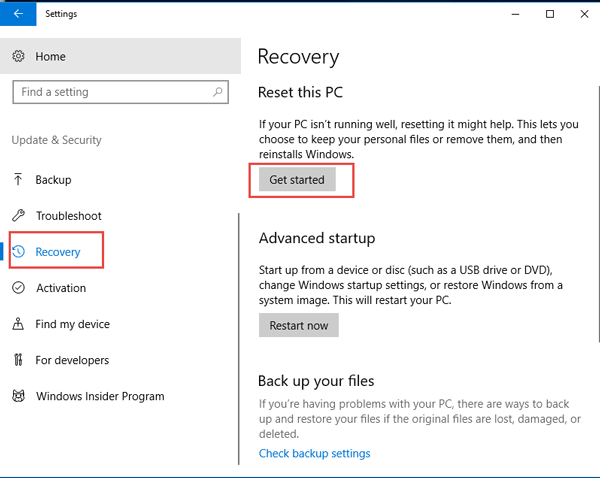
- Cum se resetează din fabrică laptopul HP de la pornirea Windows 10
- Cum să remediați ecranul gol sau negru pe un computer
- Rulați diferite moduri sigure pe computerul Dell
- Cum să adăugați sau să modificați memoria RAM pentru laptop